安裝Win10系統後,系統僅內置了微軟中文輸入法,使用上很不習慣,很多朋友都會選擇再安裝其他一些國內用戶喜歡的輸入法,如搜狗輸入法等。今天電腦百事網小編將針對一些小白同學,詳細介紹下Win10輸入法的安裝與設置教程。
一、Win10輸入法怎麼安裝
1、首先打開Win10自帶的Edge浏覽器或者IE11浏覽器,然後打開百度搜索,之後搜索如“搜狗輸入法”,如下圖所示。
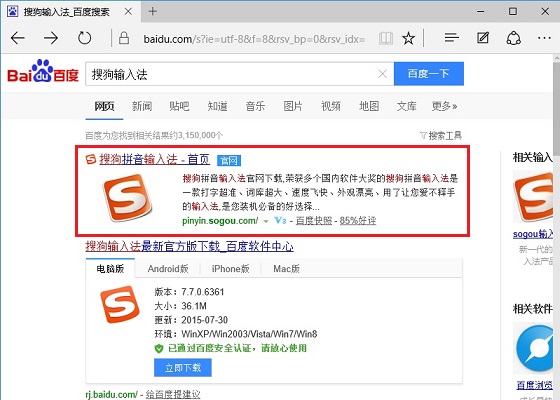
2、然後進入搜狗輸入法官網下載,下載完成後點擊底部的“運行”,如下圖所示。
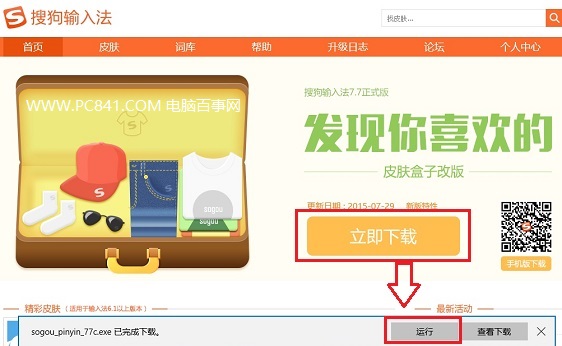
3、接下來就可以看到輸入法安裝界面,這裡建議大家把軟件都安裝在D盤,然後點擊“立即安裝”,如下圖所示。

4、之後就可以看到搜狗輸入法安裝完成的提示,這裡需要注意的是,如圖所示下面的勾選項,建議全部取消勾選,然後再點擊底部的“完成”,至此我們就完成了Win10輸入法的安裝。
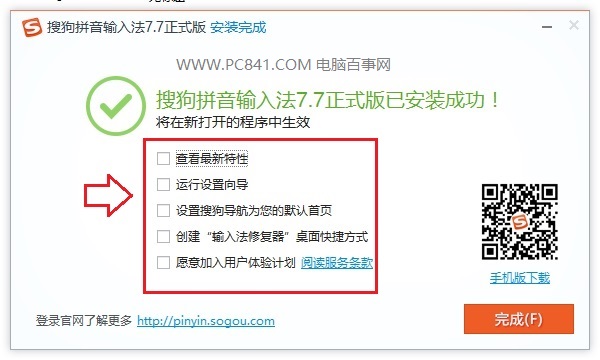
二、Win10輸入法設置方法
輸入法安裝完成之後,接下來我們就可以設置使用了。下面簡單介紹下,如果選擇搜狗輸入法為當前的輸入法,具體方法如下。
1、點擊Win10任務欄右下角的M圖標,在彈出的輸入法選項中,點擊選擇“搜狗中文輸入法”就可以了,如下圖所示。
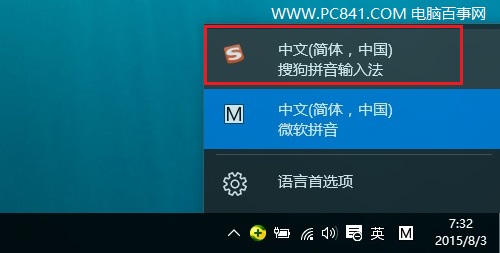
2、如果要切換輸入法,大家可以使用Windows + 空格鍵 或者 Ctrl + Shiftt組合快捷鍵進行切換。
此外,如果大家不喜歡Win10自帶的微軟中文輸入法,用戶還可以將其刪除掉,具體方法我們會在稍後的文章中為大家詳細介紹。